MS Word में एक साफ-सुथरा ‘उठा है जहाँ आपने छोड़ा था’सुविधा। जब आप कोई दस्तावेज़ बंद करते हैं, तो Word उस फ़ाइल के भीतर काम करने वाले सटीक स्थान को बुकमार्क करता है। ऐसा तब होता है जब आप दस्तावेज़ को बंद करते समय कर्सर की पहचान करते हैं। जब आप इसे फिर से खोलते हैं, तो Word आपको वह जगह चुनने देता है जहां आपने छोड़ा था। यह एक बहुत साफ-सुथरी विशेषता है, लेकिन यह कहना हर किसी को पसंद नहीं है। यदि आपको उपयोगी के बजाय यह कष्टप्रद लगता है, तो आप एमएस वर्ड में छोड़ दिए गए स्थान को ले सकते हैं।

MS Word में आपने जहाँ छोड़ा था, उसे लेने के लिए आपको रजिस्ट्री को संपादित करना होगा। रजिस्ट्री को संपादित करने के लिए आपको प्रशासनिक अधिकारों की आवश्यकता होगी।
पढ़ने का स्थान - विंडोज़ रजिस्ट्री
रजिस्ट्री खोलें और निम्न कुंजी पर नेविगेट करें;
HKEY_CURRENT_USERSoftwareMicrosoftOffice16.0WordReading Locations
यदि आप MS Office 2016 का उपयोग कर रहे हैं तो उपरोक्त स्थान काम करता है। यदि आप पुराने संस्करण यानी MS Office 2013 पर हैं, तो आपको निम्न स्थान पर जाना होगा;
HKEY_CURRENT_USERSoftwareMicrosoftOffice13.0WordReading Locations
ध्यान दें कि केवल के बीच का अंतर हैदो स्थानों के ऊपर 16.0 और 13.0 कुंजियाँ हैं। एमएस ऑफिस के अपने संस्करण के अनुसार इसे समायोजित करें। चाबी तो सभी को होनी चाहिए। आपको एमएस ऑफिस के अपने संस्करण के आधार पर उन्हें पहचानना होगा।
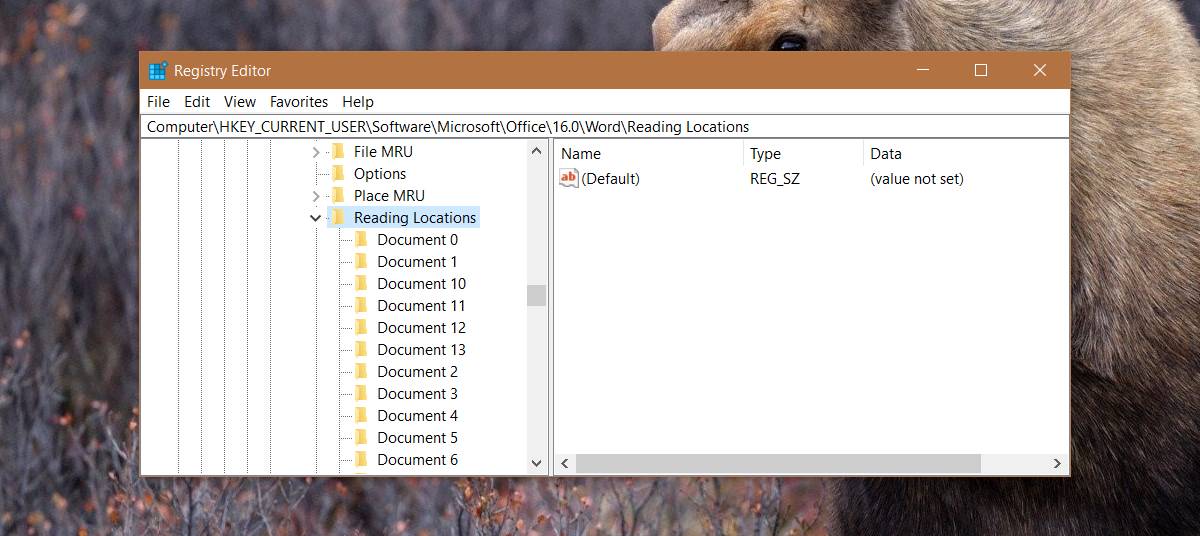
यह कुंजी वह स्थान है जहां आपने छोड़ा थास्थान संग्रहीत है। आपको इसके अंतर्गत कई अन्य कुंजियाँ दिखाई देंगी, सभी नाम दस्तावेज़ 1, दस्तावेज़ 2, आदि, हालांकि इनमें से कोई भी मायने नहीं रखता है। आप रीडिंग लोकेशन कुंजी को हटा सकते हैं, लेकिन यह स्वतः वापस आ जाएगा क्योंकि यह स्वतः-जनरेट किया गया है।
जहां आपने छोड़ा था, वहां उठाएं अक्षम करें
सभी दस्तावेज़ों के लिए आपने जहाँ छोड़ा है, उसे अक्षम करने के लिए, पढ़ना स्थान कुंजी पर राइट-क्लिक करें और अनुमतियाँ चुनें। 'उन्नत' पर क्लिक करें।
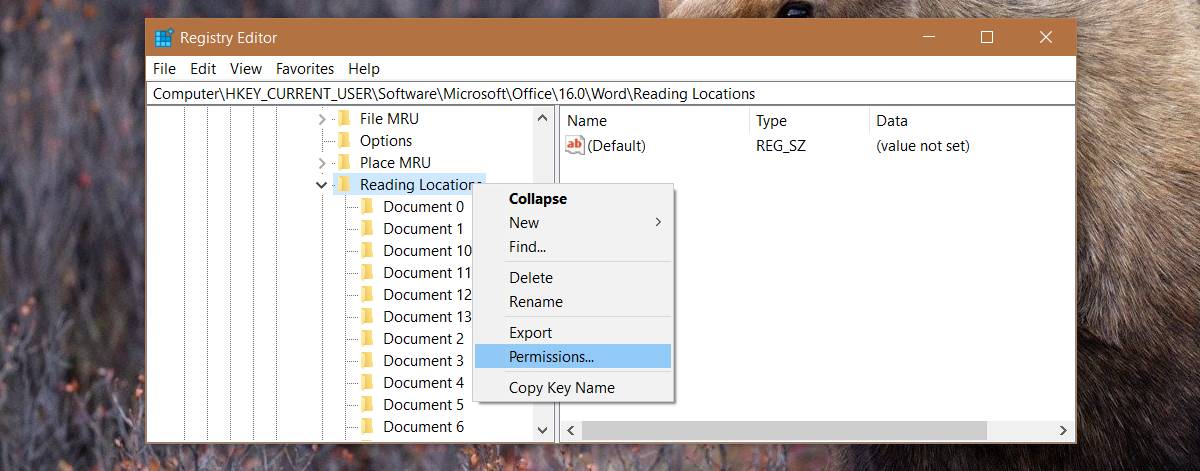
उन्नत अनुमतियों की स्क्रीन पर, ’इस ऑब्जेक्ट के विकल्प से सभी बच्चे ऑब्जेक्ट अनुमति प्रविष्टियों को इनहेरिटेबल अनुमति प्रविष्टियों से बदलें। परिवर्तन लागू करें और फिर अपने सिस्टम को रिबूट करें।
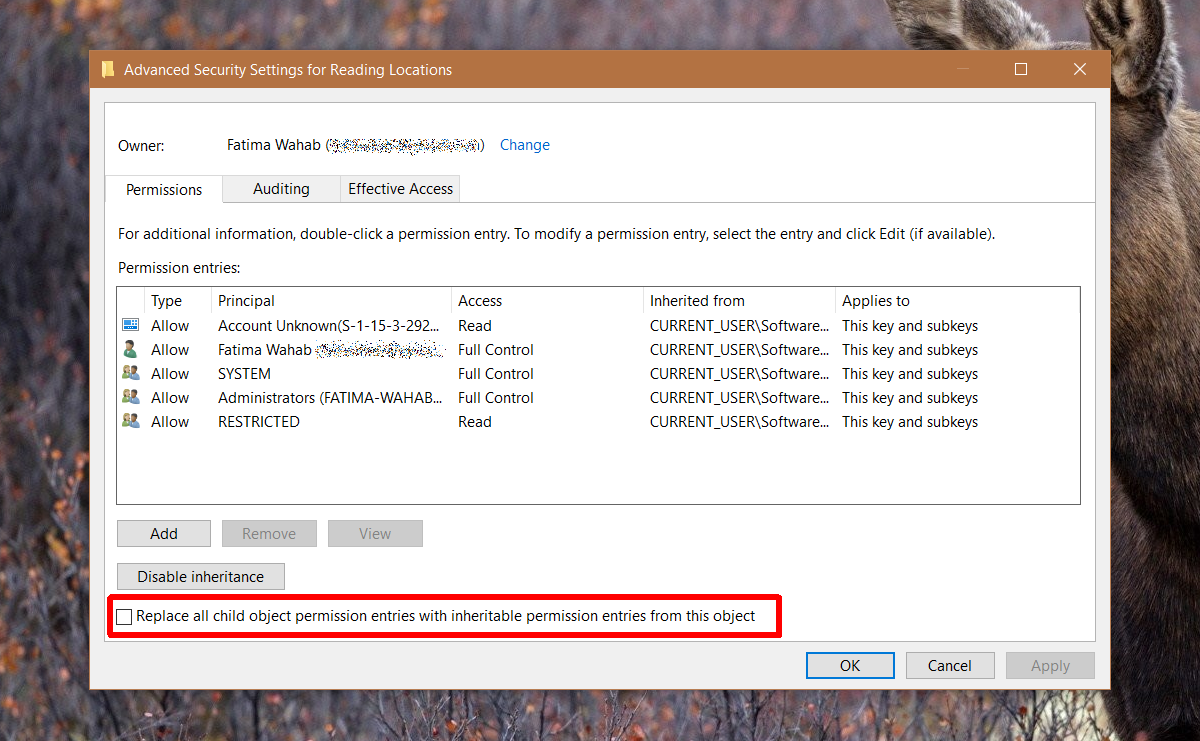
जब आप MS Word में कोई डॉक्यूमेंट खोलते हैं तो आप उस पिक को नहीं देखेंगे जहाँ आपने विकल्प छोड़ा था। यह दुर्भाग्यपूर्ण है कि Microsoft ने इसे बंद करने का एक आसान तरीका नहीं जोड़ा।
फीचर में इसकी खामियां हैं। यदि आपका सिस्टम धीमा है, तो लोड होने में अधिक समय लगता है। अक्सर आप सिर्फ उसी जगह स्क्रॉल करते हैं जहां आप काम करना चाहते हैं और आपको खारिज करने के लिए यह एक और पॉप-अप है। समस्या यह भी है कि यह आपके हाल के स्थान को चिन्हित करता है जहाँ आप कर्सर रखते थे। यदि आप दस्तावेज़ में कहीं और क्लिक करते हैं, तो पिक-अप स्थान अपडेट किया जाता है।
शायद क्या बेहतर हो सकता है यदि उपयोगकर्ता किसी दस्तावेज़ को बंद करने से लेने के लिए अपने स्वयं के स्थान को चिह्नित कर सकते थे। यह आकस्मिक क्लिकों को बदलने से रोकेगा।













टिप्पणियाँ